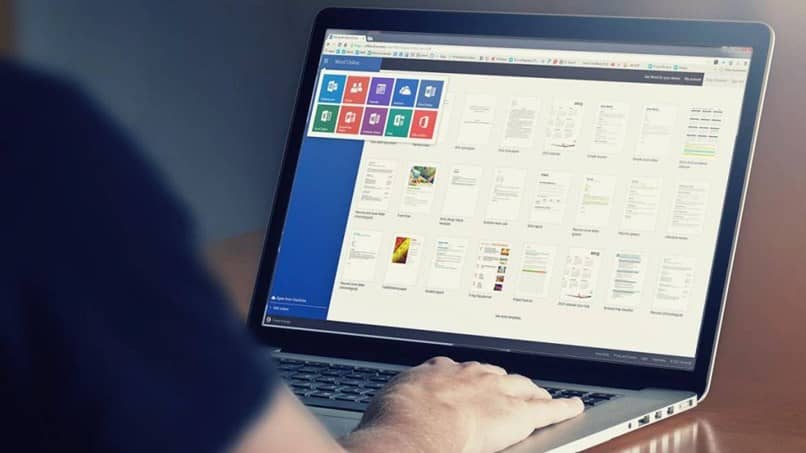
Turvallisuus on kaikkea, kun käytämme laitteita, kuten tietokoneita ja mobiililaitteita, emmekä tarkoita omaa tietoturvaa, vaan olemassa olevien tietojen turvallisuutta. Kun otetaan huomioon, että kun käytämme tietokonetta tai matkapuhelinta, meidän on asennettava paljon erilaisia ohjelmia, jotka aiheuttavat muutoksia järjestelmässä, meidän on oltava varovaisia.
Nämä muutokset voivat aiheuttaa kaikenlaisia ei-toivottuja toimintoja, kuten keskusjärjestelmän tiedostojen täydellisen muutoksen tai tiettyjen tarvitsemiemme tiedostojen poistamisen, joten meidän on oltava varovaisia siitä, mikä voi koskettaa kiintolevyä.
Siksi on virustorjuntaNämä ovat parhaita ohjelmia, jotka ovat vastuussa kaikista haitta- ja haittaohjelmien torjuntaohjelmista, järjestelmän haitallisista ohjelmista, jotka voivat varastaa tietoja tai asentaa paljon ei-toivottuja ohjelmia, jotta niiden kirjoittaja voi ansaita rahaa.
Toisinaan uhkat eivät kuitenkaan tule niin ilmeisessä muodossa kuin virus, jonka löydämme epäilyttävän sivuston lataamisesta tai vierailusta, mutta ne voivat olla vähiten odotettavissa olevissa muodoissa.
Yksi näistä muodoista, jotka voivat olla jonkin verran ärsyttäviä, on Word-tiedostojen muodossa, joissa ei näytä olevan liikaa uhkia. Itse asiassa on olemassa tiettyjä viruksia, jotka voivat jättää tiedostoja ja aiheuttaa paljon ongelmia. siksi on vain luku -tila, tapa, jolla Word suojaa käyttäjiä ja tiedostoja erilaisilta uhilta, jotta sitä ei esimerkiksi muuteta tai kopioida.
Tämän tilan kautta käyttäjän ei tarvitse pelätä, että a Word-tiedosto on ladattu viruksella ja voi lukea helposti, jos se on tietokoneelta tai vaikka Word-asiakirja luodaan matkapuhelimesta, jolla on Android, vaikka ladattua Word-tiedostoa joudutaan muokkaamaan, voit aina noudattaa seuraavaa opetusohjelmaa.
Vain luku -tilan poistaminen Wordista
Joka kerta, kun lataat Word-tiedoston sähköpostistasi tai muulta sivustolta, saatat huomata, että se on suojattu: voidaan avata vain luku -tilassa tai suojatussa tilassa, elämä, joka estää viruksia tunkeutumasta tietokoneellesi, sekä näkymä, joka estää sinua muokkaamasta kyseistä asiakirjaa, mikä voi olla ärsyttävää.
Aina kun syötät tiedoston, jonka kanssa olet Suojattu näkymä, pystyt näkemään, että se osoittaa siihen ikkunan yläosassa, ja voit poistaa tilan viestin vieressä olevalla painikkeella ”Ota käyttöön painos”. Muista, että voit aina laittaa asiakirjan vain luku -näkymään välilehden kautta ”Tarkistaa” ja kirjoittamalla sitten ”Rajoita muokkausta” päällä ”Suojella”.
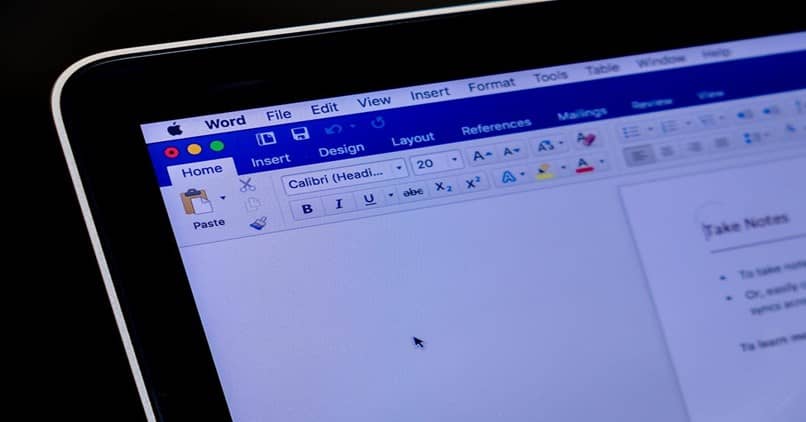
Vaihtoehtojen kautta
A suojattu tai vain luku -näkymä Se voi olla hieman ärsyttävää joillekin ihmisille, varsinkin jos se tapahtuu joka kerta, kun menet lukemaan tiedostoa, jonka kollegasi tai työtoverisi on lähettänyt sinulle. Se ei ehkä näytä olevan liikaa toimintaa, mutta ajan myötä muokkaamisen käyttöönotto voi olla joillekin hieman vaikeampi, varsinkin jos sinua on vaikea tarkastella tiettyä asiakirjaa.
Jotta voisit tehdä sen, sinun ei tarvitse tehdä tätä prosessia uudelleen, sinun tarvitsee vain syöttää vaihtoehto, joka on Word of Word ”File”, tässä, kirjoita ”Asetukset”, josta avautuu uusi ikkuna, jossa on kaikki ohjelman käytettävissä olevat vaihtoehdot.
Sinun ei kuitenkaan tarvitse mennä kovin pitkälle, koska ”Yleiset” -vaihtoehdossa löydät vaihtoehdon, joka sanoo ”Avaa sähköpostin liitetiedostot ja muut kovakoodatut tiedostot lukunäkymässä”Joten poista se käytöstä ja hyväksy, jotta sinun ei tarvitse avata tiedostoa uudelleen lukutilassa. Jos et ole kovin seurattava sanakäyttäjä, voit myös poistaa tai poistaa vain luku -tilan OpenOfficessa helposti.